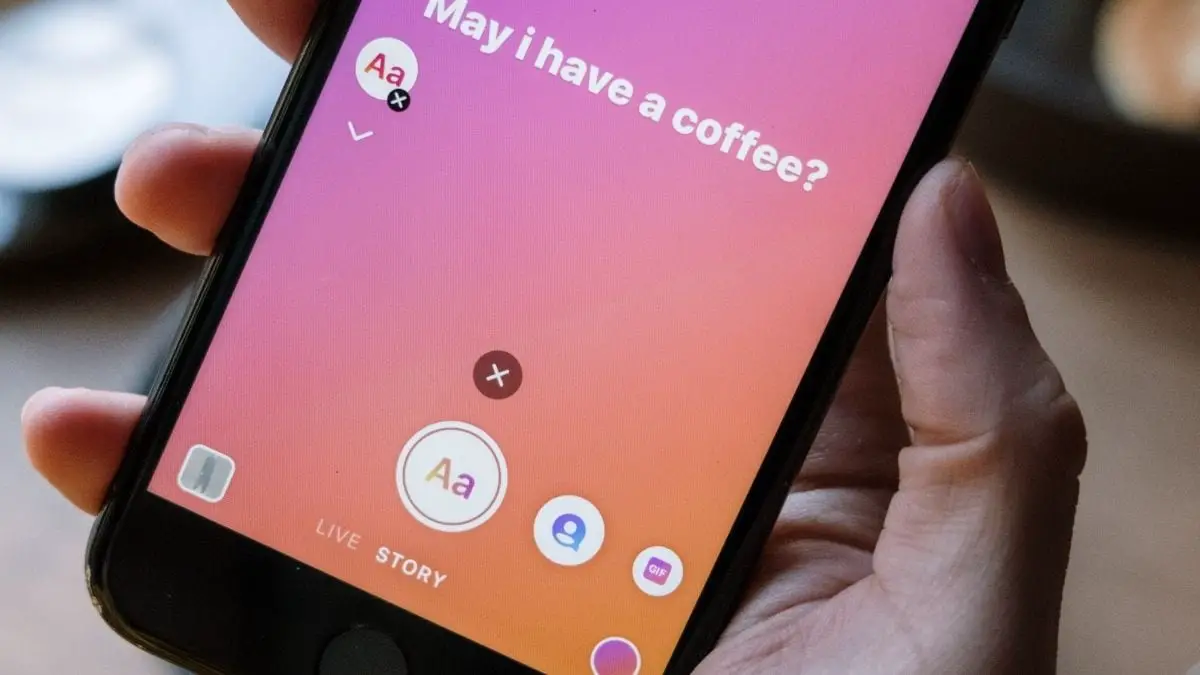Puede aprender cómo cambiar el fondo en Instagram Story con este artículo. Si vas a compartir una publicación, un recuerdo, una respuesta a una encuesta o pregunta o quieres personalizar tus historias de Instagram con fondos, te vamos a contar cómo puedes hacerlo fácilmente con los colores que más te interesen y incluso con fondos que no están en la aplicación. Es mucho más fácil de lo que imaginas, solo tienes que iniciar tu publicación para personalizarla posteriormente.
Si vas a crear una nueva historia, desde la propia creación, puedes cambiar el fondo al color deseado con solo darle a la herramienta de color que está en la parte superior, después de haberle dado a dibujar, en los 3 puntos un círculo donde puede seleccionar colores. Si haces una foto antes que nada (o has subido una imagen) y quieres conservarla, se tapará con el fondo, por lo que si quieres que se vea solo tienes que ir al borrador y marcarlo en la pantalla donde encontrarías la imagen que deseas conservar hasta que veas lo que te interesa. De lo contrario, simplemente inicia la nueva publicación con los elementos que deseas. Una vez que haya hecho esto, podrá personalizar su publicación como desee antes de la publicación.
Ahora que ya sabes cómo personalizar el color de una nueva publicación, hablemos de cómo puedes personalizarlo en otro tipo de publicaciones, como un recuerdo anterior, en tus encuestas, historias y publicaciones compartidas. Descubre cómo hacerlo paso a paso en cada una de las situaciones que te puedas encontrar.
¿Cómo cambiar el fondo en la historia de Instagram?
Si tienes habilitadas las memorias, puedes acceder a ellas y compartirlas cuando quieras. Simplemente vaya a su perfil al ícono del reloj, archivos o archivo. Allí verás tus historias anteriores. Si la app te avisa que tienes uno especial para una fecha determinada o te apetece compartir un recuerdo porque sí, puedes hacerlo fácilmente desde allí.
Cuando compartes una publicación como recuerdo y ves que el color está en automático, tienes que abrir la historia con la publicación para subir e ir a la herramienta de marcador al lado de las letras. En la parte superior, eliges un color y haces clic en el color de punta fina. Si presionas en cualquier lugar de la pantalla durante unos segundos, podrás colorear todo lo que te interese. Esto solo funcionará en las historias que tienen una publicación de feed como en este caso cuando el feed está configurado o es automático.
Si vas a compartir un recuerdo en concreto, lo primero que tienes que hacer es subirlo y ajustar su tamaño. Luego tienes que seleccionar el marcador de color tamizado y elegir el color que vas a utilizar. Presiona con el dedo en cualquier lugar de la pantalla y colorea todo. Si desea un color translúcido, debe seleccionar el borrador y hacer líneas en la pantalla para mostrar lo que desea que sea más visible.
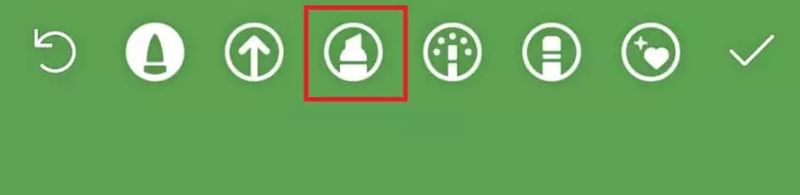
Si quieres añadir una imagen a tus recuerdos, puedes hacerlo compartiendo el recuerdo desde la herramienta Stickers. De esta manera, puede agregar la imagen una al lado de la otra, y si amplía la imagen lo suficiente para hacerla más grande, se verá como su fondo. La imagen que toques al final será la que se superponga. Necesitará un poco de habilidad para establecer una imagen como fondo en este caso. Lo más deseable es establecer un fondo de color.
Cambiar el fondo de una encuesta
Para ello, solo tienes que crear una nueva publicación con una foto, vídeo o texto en el que puedas poner la pregunta (este será el fondo de la encuesta) y añadir la pregunta en el icono de Stickers, donde dice Encuestas o Preguntas. Luego, puedes incluir la pregunta que quieras.
Podrás cambiar el color de fondo desde la parte superior, donde hay un punto con varios colores, aunque la imagen seleccionada desaparecerá si es lo que querías como fondo. Una vez que lo hayas publicado, o si ya lo has hecho, podrás ver los resultados haciendo clic en “vistos” en la parte superior.
Si desea cambiar el fondo al compartir las respuestas de Instagram, el primer paso que debe tomar para hacerlo es publicar una encuesta o pregunta en sus historias. Una vez que hayas hecho esto, tendrás que ir al “visto por” que está en la historia que has subido en la parte inferior de tu imagen de perfil. Puedes seleccionar la respuesta para compartir y debes pulsar sobre ella para compartirla desde su sección correspondiente.
Una vez que haya hecho esto, puede cambiar el color de fondo haciendo clic en el círculo de color en la parte superior izquierda. Elige el color de fondo que te interesa y mueve la respuesta según tus intereses. Puede hacer clic en responder, compartir respuesta y allí verá la opción de escribir algo (Aa) y desde allí puede configurar un nuevo fondo para la publicación desde las herramientas de edición.
Además de cambiar el color, puedes poner la imagen que quieras al compartir la respuesta si quieres poner algo que te interese en cada una de las respuestas o incluso la foto de la persona que te hizo la pregunta, o lo que se te ocurra de. También lo harás de vista por. Para ello tendrás que seleccionar los Stickers y más para seleccionar la foto que te interesa, aunque no podrás cambiar el fondo así, pues será el que ya tienes.
Si quieres cambiar el fondo, solo tienes que ir a compartir la respuesta en respuesta, y de ahí abajo a la izquierda verás un pequeño icono.
Si lo presionas, elige la imagen, y aparecerá como fondo con ella. Solo muévelo a donde quieras, y eso es todo.
Cambiar el fondo de una historia compartida
Si desea compartir una publicación compartida en sus historias, puede seleccionarla y hacer clic en el icono de pincel o trazo y elegir el color deseado. Tendrás que pulsar durante unos segundos en la pantalla y se convertirá al color deseado. Además, elige el color que quieras con la herramienta que más te interese, por ejemplo, el tercero de la imagen, en la misma sección, y comienza a colorear en pantalla sobre la imagen compartida, cubriéndola con el color deseado, algo eso puede ser interesante si no quieres hacerlo por completo. No afectará a la imagen, sino que simplemente cambiará el color de fondo al seleccionado. También puedes hacerlo con el cuentagotas para elegir un color más personalizado. Aquí está cómo hacerlo paso a paso.
Si desea cambiar el fondo de una historia compartida, debe ingresar a Instagram y seleccionar la publicación para compartir. Debe hacer clic en el icono de imprimir en la parte superior de la pantalla (una línea en zigzag). Elige la herramienta correspondiente y aparecerán varios colores, por lo que deberás elegir el que quieras poner de fondo manteniendo pulsada la pantalla durante unos segundos en cualquier lugar donde no esté la publicación. Si hace esto, el color de fondo cambiará. Una vez que haya hecho esto, puede compartir la publicación como una historia en su cuenta e incluirá el fondo.
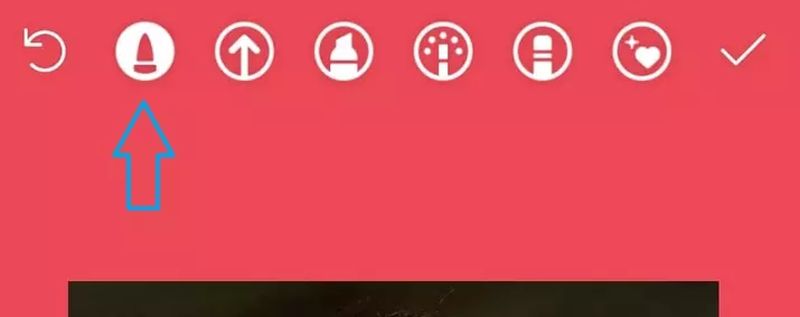
También puedes hacer esto agregando una imagen de fondo de tu galería de fotos de la publicación, haciendo clic en agregar publicación a tu historia, y cuando la tengas lista muévela un poco y haz clic en el ícono de Stickers y ve al círculo o Más para acceder a su galería o cámara.
Solo tienes que elegir la imagen que quieres que sea de fondo y agrandarla hasta que cubra casi toda la pantalla para ver la publicación que quieres compartir. Mientras mantiene presionado, use otro dedo para presionar la publicación para compartir. Muévete para mantener la publicación donde quieras y la imagen de fondo igual. Tendrá que ser un poco complicado para crear el resultado que desea, pero de esta manera podrá tener la imagen que desea en el fondo.

Puedes usar fondos que tengas en tu galería, que hayas creado tú mismo con alguna herramienta de edición o descargados de recursos de fondos de redes sociales de fotos gratis como Freepik, Envato, Edit.org, Canva, Desyner, o cualquier otro. Estos son algunos de los sitios donde puedes encontrar imágenes de calidad que puedes usar para dar una mejor apariencia a tus publicaciones de historias compartidas en Instagram.
Si lo que quieres es poner el fondo que quieras en cualquier publicación de Instagram que hagas, lo que tienes que hacer es ir a crear la publicación de la historia y seleccionar la imagen que quieres usar como fondo. La imagen que quieras que forme parte de la propia publicación se añadirá mediante la herramienta Stickers, en el apartado mencionado anteriormente (imagen con un +).

Una vez que lo hagas, encontrarás que la imagen principal de tus historias estará en el centro. Podrás redimensionarlo, moverlo o hacer lo que quieras para personalizar la historia a tu gusto.